数据故事讲述大师:Python 中的动态可视化

Python 中的动态可视化工具
python 提供了多种库来创建动态可视化,其中最流行的有:
- Seaborn: 一个基于 Matplotlib 构建的高级数据可视化库,提供了一系列交互式绘图类型,包括线形图、柱状图和散点图。
- Matplotlib: Python 中最广泛使用的绘图库之一,提供了广泛的绘图功能和高度定制选项。
- Plotly: 一个基于 WEB 的绘图库,专用于创建交互式和响应式可视化,支持各种图表类型和交互式功能。
创建动态可视化的步骤
使用 Python 创建动态可视化的步骤包括:
- 导入必要的库:根据您选择的库,导入相应的模块。
- 加载和准备数据:加载您的数据并进行必要的清洗和转换。
- 创建一个交互式画布:使用库提供的交互式画布功能,例如 Seaborn 的 FacetGrid 或 Plotly 的 FigureWidget。
- 可视化数据:使用交互式绘图类型绘制数据,例如 Seaborn 的 lineplot 或 Plotly 的 scatter_mapbox。
- 添加交互式控件:使用交互式控件(如滑块、下拉菜单和复选框)允许用户过滤和探索数据。
- 处理用户交互:响应用户交互,并相应更新可视化。
示例:使用 Seaborn 和 Plotly 创建交互式可视化
以下示例演示了如何使用 Seaborn 和 Plotly 创建交互式数据可视化:
# Seaborn 示例
import seaborn as sns
# 加载数据
df = sns.load_dataset("iris")
# 创建交互式画布
g = sns.FacetGrid(df, col="species")
# 可视化数据
g.map(sns.lineplot, "sepal_length", "sepal_width")
# 添加交互式控件
g.add_legend()
g.set_titles("{col_name} Distribution")
# Plotly 示例
import plotly.graph_objs as Go
# 加载数据
df = pd.read_csv("data.csv")
# 创建交互式画布
fig = go.FigureWidget()
# 可视化数据
fig.add_trace(go.Scatter(x=df["x"], y=df["y"], mode="lines"))
# 添加交互式控件
fig.update_layout(updatemenus=[
dict(
buttons=[
dict(label="X-Axis",
method="update",
args=[{"xaxis.type": "log"}]),
dict(label="Y-Axis",
method="update",
args=[{"yaxis.type": "log"}]),
]
)
])通过这些交互式控件,用户可以动态地探索数据,过滤视图并调整显示设置,从而增强数据理解和发现洞察。
结论
Python 中的动态可视化使数据讲述者能够创建交互式且引人入胜的视觉呈现,从而提升数据影响力和洞察获取。通过利用 Seaborn、Matplotlib 和 Plotly 等库的强大功能,我们可以构建响应式的数据可视化,使观众能够以一种新的方式与数据交互,从而提高数据驱动的决策制定和沟通。
以上是数据故事讲述大师:Python 中的动态可视化的详细内容。更多信息请关注PHP中文网其他相关文章!

热AI工具

Undresser.AI Undress
人工智能驱动的应用程序,用于创建逼真的裸体照片

AI Clothes Remover
用于从照片中去除衣服的在线人工智能工具。

Undress AI Tool
免费脱衣服图片

Clothoff.io
AI脱衣机

AI Hentai Generator
免费生成ai无尽的。

热门文章

热工具

记事本++7.3.1
好用且免费的代码编辑器

SublimeText3汉化版
中文版,非常好用

禅工作室 13.0.1
功能强大的PHP集成开发环境

Dreamweaver CS6
视觉化网页开发工具

SublimeText3 Mac版
神级代码编辑软件(SublimeText3)

热门话题
 python编程用什么软件好
Apr 20, 2024 pm 08:11 PM
python编程用什么软件好
Apr 20, 2024 pm 08:11 PM
初学者推荐 IDLE 和 Jupyter Notebook,中/高级推荐 PyCharm、Visual Studio Code 和 Sublime Text。云端 IDE Google Colab 和 Binder 提供交互式 Python 环境。其他推荐包括 Anaconda Navigator、Spyder 和 Wing IDE。选择标准包括技能水平、项目规模和个人偏好。
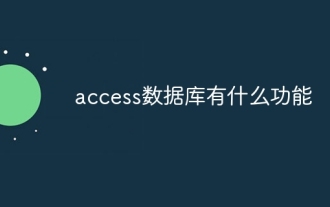 access数据库有什么功能
Apr 10, 2024 pm 12:29 PM
access数据库有什么功能
Apr 10, 2024 pm 12:29 PM
Microsoft Access 是一款用于创建、管理和查询数据库的关系型数据库管理系统,提供以下功能:数据存储和管理数据查询和检索表单和报表创建数据分析和可视化关系数据库管理自动化和宏多用户支持数据库安全可移植性
 access是什么软件
Apr 10, 2024 am 10:55 AM
access是什么软件
Apr 10, 2024 am 10:55 AM
Microsoft Access 是一款关系型数据库管理系统 (RDBMS),用于存储、管理和分析数据。它主要用于数据管理、导入/导出、查询/报表生成、用户界面设计和应用程序开发。Access 优势包括易用性、集成数据库管理、强大灵活、与 Office 集成和可扩展性。
 在CentOS上安装Jupyter Lab和Jupyter Notebook的详细指南
Feb 10, 2024 pm 09:48 PM
在CentOS上安装Jupyter Lab和Jupyter Notebook的详细指南
Feb 10, 2024 pm 09:48 PM
JupyterLab和JupyterNotebook是两个非常流行的Python开发环境,它们提供了交互式的数据分析和编程体验,在本文中,我们将介绍如何在CentOS上安装这两个工具。安装JupyterLab1.安装Python和pip我们需要确保已经安装了Python和pip,在终端中输入以下命令来检查它们是否已经安装:```shellpython--versionpip--version```如果没有安装,可以使用以下命令来安装它们:sudoyuminstallpython3python3-
 python怎么用matplotlib生成图表
May 05, 2024 pm 07:54 PM
python怎么用matplotlib生成图表
May 05, 2024 pm 07:54 PM
要使用 Matplotlib 在 Python 中生成图表,请遵循以下步骤:安装 Matplotlib 库。导入 Matplotlib 并使用 plt.plot() 函数生成图表。自定义图表,设置标题、标签、网格、颜色和标记。使用 plt.savefig() 函数将图表保存到文件。
 怎么在mysql中查看关系图数据
Apr 27, 2024 am 09:51 AM
怎么在mysql中查看关系图数据
Apr 27, 2024 am 09:51 AM
MySQL 查看关系图数据的方法包括:使用 ER 图工具(如 MySQL Workbench)可视化数据库结构。使用查询提取关系图数据,如获取表、列、主键和外键。使用命令行工具(如 mysqldump 和 mysql)导出结构和数据。
 使用Go语言和D3.js构建可视化数据的最佳实践
Jun 18, 2023 pm 09:13 PM
使用Go语言和D3.js构建可视化数据的最佳实践
Jun 18, 2023 pm 09:13 PM
在当今数字化时代,海量数据已经成为各个领域的主要组成部分。为了更好地理解和分析这些数据,可视化成为了一种非常有用的工具。Go语言是一种高效、可靠和容易学习的编程语言,而D3.js是一个强大的JavaScript库,它提供了丰富的数据可视化技术。本文将介绍如何使用Go语言和D3.js构建可视化数据的最佳实践。第一步:准备数据在开始构建数据可视化之前,首先需要准
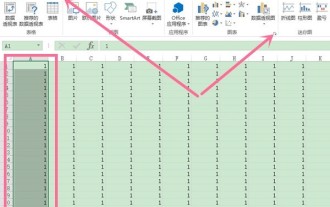 excel怎么制作折线图表_excel折线图表制作教程
Apr 24, 2024 pm 05:34 PM
excel怎么制作折线图表_excel折线图表制作教程
Apr 24, 2024 pm 05:34 PM
1、打开excel表格,选中数据,点击插入,再点击图表选项右侧的展开图标。2、在所有图表页面点击折线图,选择需要制作的折线图类型,点击确定即可。






